目录
一、前提条件
目前,CentOS 仅发行版本中的内核支持 Docker。Docker 运行在CentOS 7 (64-bit)上,
要求系统为64位、Linux系统内核版本为 3.8以上,这里选用Centos7.x
查看自己的内核
uname命令用于打印当前系统相关信息(内核版本号、硬件架构、主机名称和操作系统类型等)。
#查看CentOS 版本
cat /etc/redhat-release
#查看Linux系统内核版本
uname -r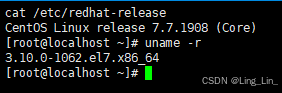
二、卸载旧版本
旧版本的 Docker 名称为docker或docker-engine。在尝试安装新版本之前卸载任何此类旧版本以及相关的依赖项。
$ sudo yum remove docker \
docker-client \
docker-client-latest \
docker-common \
docker-latest \
docker-latest-logrotate \
docker-logrotate \
docker-engineyum可能会报告您没有安装这些软件包。
当您卸载 Docker 时,存储在其中的图像、容器、卷和网络/var/lib/docker/不会自动删除。
三、安装
1、在线安装
#linux 可能会存在镜像源找不到,需要安装其他镜像源
#阿里镜像源
curl -o /etc/yum.repos.d/CentOS-Base-Ali.repo http://mirrors.aliyun.com/repo/Centos-7.repo
#网易镜像源
curl -o /etc/yum.repos.d/CentOS-Base-163.repo https://mirrors.163.com/.help/CentOS7-Base-163.repo
# yum安装gcc相关
yum -y install gcc
yum -y install gcc-c++
#安装需要的软件包
#安装yum-utils包(提供yum-config-manager实用程序)并设置存储库。
yum install -y yum-utils
#设置stable镜像仓库 用阿里云的,不要用官网
yum-config-manager --add-repo http://mirrors.aliyun.com/docker-ce/linux/centos/docker-ce.repo
#更新yum软件包索引
yum makecache fast
#安装 Docker 引擎
yum -y install docker-ce-24.0.5 docker-ce-cli-24.0.5 containerd.io
#启动Docker
systemctl start docker
#设置运行开机自启
systemctl enable docker
#查看安装版本
docker version
2、离线安装
下载离线包:在顶部下载安装包
| docker-26.1.4.tgz |
| docker-compose-Linux-x86_64 |
| docker.service |
2.1 docker 安装
#1、创建目录存放离线包
mkdir -p /opt/docker/docker_i
# 2、将docker-26.1.4.tgz离线包+docker-compose-Linux-x86_64 放入目录并进入目录
cd /opt/docker/docker_i
# 3、解压缩
tar -zxvf docker-26.1.4.tgz
# 4、整个docker文件夹复制到/usr/bin目录
cp docker/* /usr/bin/
# 5、 完毕,查看版本 显示"Docker version 26.1.4, build 5650f9b"
docker -v
# 6、创建docker服务
# 0.1 创建目录 用于存放docker.service文件
mkdir -p /etc/systemd/system/
# 7、将上面的文件docker.service放入目录/etc/systemd/system/
# 8、给该文件添加执行权限
sudo chmod +x /etc/systemd/system/docker.service
# 9、重载systemd下 xxx.service文件
sudo systemctl daemon-reload
# 10、启动Docker
sudo systemctl start docker
# 11、设置开机自启
sudo systemctl enable docker.service 2.2 docker compose
# 1、从存放离线包的目录/opt/docker/docker_i 复制到/usr/local/bin/并重命名docker-compose
cd /opt/docker/docker_i
cp docker-compose-linux-x86_64 /usr/local/bin/docker-compose
# 2、赋权
chmod +x /usr/local/bin/docker-compose
# 3、验证 显示"docker-compose version 1.29.2, build 5becea4c"
docker-compose -v
四、卸载
#卸载 Docker Engine、CLI、containerd 和 Docker Compose 包:
yum remove docker-ce docker-ce-cli containerd.io docker-buildx-plugin docker-compose-plugin docker-ce-rootless-extras
#主机上的图像、容器、卷或自定义配置文件不会自动删除。删除所有镜像、容器和卷:
rm -rf /var/lib/docker
rm -rf /var/lib/containerd






















 被折叠的 条评论
为什么被折叠?
被折叠的 条评论
为什么被折叠?








